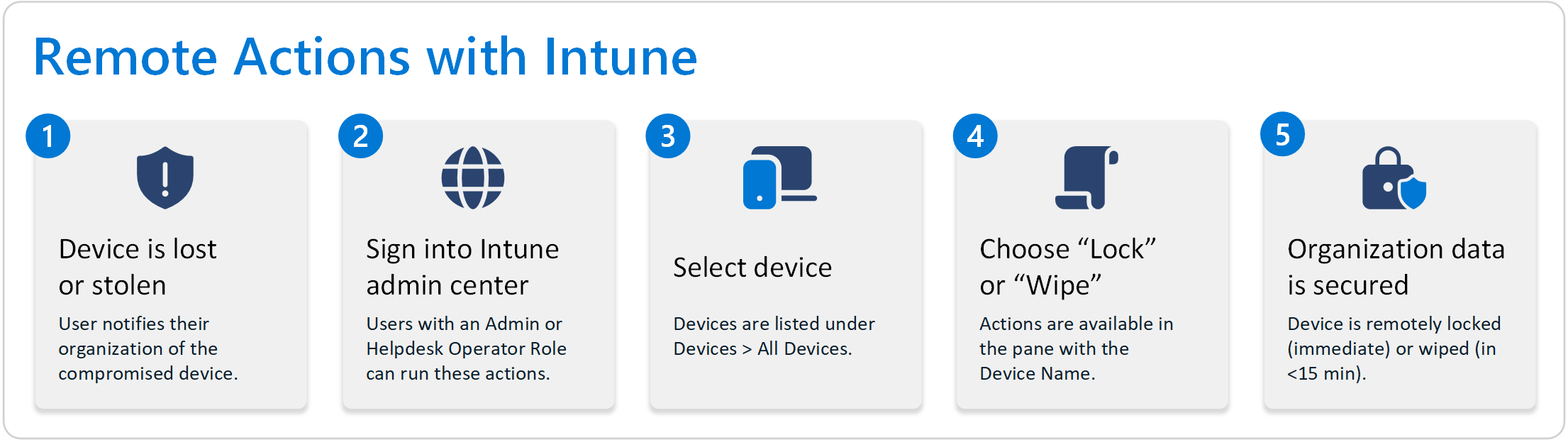Verwenden von Remoteaktionen zum Verwalten von Geräten mithilfe von Microsoft Intune
In Microsoft Intune können Sie Befehle remote auf Geräten ausführen.
Beispiel:
- Wenn ein Gerät verlorengeht oder gestohlen wird, können Sie alle Daten auf dem Gerät löschen oder das Gerät zurücksetzen.
- Ihr Helpdesk kann ein Kennwort zurücksetzen, das Gerät sperren oder Diagnosedaten sammeln.
- Sie können Geräte synchronisieren, die seit einiger Zeit nicht mehr bei Intune eingeloggt waren.
- Führen Sie eine schnelle oder eine vollständige Überprüfung eines Geräts mit Microsoft Defender Antivirus durch.
- Und mehr
Verwenden Sie Remotegeräteaktionen, um Ihre Geräte remote zu verwalten, ohne physisch auf das Gerät zugreifen zu müssen. Dieses Feature ist für Geräte verfügbar, die bei Intune registriert sind, sowie für Geräte, die bei anderen MDM-Diensten (Mobile Device Management, Verwaltung mobiler Geräte) registriert sind.
Diese Funktion gilt für:
- Android
- iOS/iPadOS
- macOS
- Windows
In diesem Artikel erfahren Sie, wie Sie die verfügbaren Remoteaktionen anzeigen, und es werden einige der allgemeinen Remoteaktionen aufgeführt, die Sie auf Ihren Geräten ausführen können.
Voraussetzungen
Um Remoteaktionen auszuführen, melden Sie sich mindestens mit einem Konto mit der Rolle Helpdeskoperator beim Intune Admin Center an. Weitere Informationen zu den verschiedenen Rollen finden Sie unter Rollenbasierte Zugriffssteuerung (Role-Based Access Control, RBAC) mit Microsoft Intune.
Um die Remoteaktion zu empfangen, muss das Gerät eingeschaltet und mit dem Internet verbunden sein.
Zugreifen auf Geräte
Melden Sie sich beim Microsoft Intune Admin Center an.
Klicken Sie auf Geräte. In dieser Anzeige finden Sie detaillierte Informationen zu den einzelnen Geräten und deren möglichen Funktionen:
Übersicht: Zeigt eine visuelle Momentaufnahme der registrierten Geräte, die Anzahl der Geräte, die die verschiedenen Plattformen verwenden, und vieles mehr.
Alle Geräte: Zeigt eine Liste der registrierten Geräte an, die Sie verwalten.
Verwenden Sie das Exportieren-Feature, um eine ZIP-Liste aller Geräte in Schritten von 10.000 (Internet Explorer) bzw. 30.000 (Microsoft Edge, Chrome) zu erstellen.
Wählen Sie ein beliebiges Gerät aus, um weitere Details zu diesem Gerät anzuzeigen, z. B. Hardwaredetails, installierte Apps, Richtlinien, Informationen zu den für das Gerät verfügbaren Remoteaktionen usw.
Nach Plattform: Zeigt Listen von Geräten nach der jeweiligen Plattform an.
Registrierung: Öffnet die Registrierungsseite und listet die verschiedenen Registrierungsoptionen für jede Plattform auf.
Konfiguration, Kompatibilität, bedingter Zugriff: Mit diesen Optionen können Sie neue Richtlinien erstellen und vorhandene Richtlinien anzeigen & aktualisieren.
Gerätebereinigungsregeln: Entfernt inaktive Geräte automatisch aus Intune. Weitere Informationen finden Sie unter Automatisches Löschen von Geräten mit Bereinigungsregeln.
Gerätekategorien: Erstellen Sie Gerätekategorien, um Geräte zu organisieren und dynamische Gerätegruppen zu erstellen.
Über Hilfe und Unterstützung finden Sie eine Verknüpfung zu Problembehandlungstipps, zum Anfordern von Unterstützung und zum Überprüfen des Status von Intune.
Verfügbare Remote-Aktionen
Die verfügbaren Geräteaktionen hängen von der Geräteplattform und der Gerätekonfiguration ab. Nicht alle Aktionen sind für alle Geräte verfügbar.
Eine vollständige Liste der auf Ihren Geräten ausführbaren Vorgänge finden Sie, indem Sie Geräte>Alle Geräte und ein bestimmtes Gerät auswählen. Die verfügbaren Geräteaktionen werden oben angezeigt.
Die folgende Liste enthält einige allgemeine Geräteaktionen:
| Aktion | Beschreibung | Unterstütztes Betriebssystem |
|---|---|---|
| Autopilot-Zurücksetzung | Stellt die ursprünglichen Einstellungen eines Geräts wieder her und entfernt persönliche Dateien, Apps und Einstellungen. | Windows |
| BitLocker-Schlüsselrotation | Ändert den BitLocker-Wiederherstellungsschlüssel für ein Gerät und lädt den neuen Schlüssel in Intune hoch. | Windows |
| Sammeln von Diagnosedaten | Erfasst Diagnoseprotokolle von einem Gerät und lädt die Protokolle in Intune hoch. | Windows 10 |
| Löschen | Entfernt ein Gerät aus der Intune-Verwaltung, alle Unternehmensdaten werden gelöscht, und das Gerät wird außer Betrieb genommen. | – Android – iOS/iPadOS – macOS – Windows |
| Deaktivieren der Aktivierungssperre | Entfernt die Aktivierungssperre von einem Gerät, das mit einem Konto eines Managers für die Geräteregistrierung (Device Enrollment Manager, DEM) registriert ist. | – iOS/iPadOS – macOS |
| Neustart | Installiert die neueste Version von Windows auf einem Gerät neu und entfernt Apps, die vom Hersteller installiert wurden. | Windows |
| Vollständiger Scan | Initiiert eine vollständige Überprüfung des Geräts durch Microsoft Defender Antivirus. | Windows |
| Suchen des Geräts | Zeigt die ungefähre Position eines Geräts auf einer Karte an. | – Android – iOS/iPadOS – Windows |
| Modus für verlorene Geräte | Sperrt ein Gerät mit einer benutzerdefinierten Nachricht und deaktiviert Sound und Vibration. | iOS/iPadOS |
| Anhalten der Konfigurationsaktualisierung | Halten Sie ConfigRefresh an, um die Wartung auf einem Gerät auszuführen, um die Problembehandlung oder Wartung durchzuführen oder Änderungen vorzunehmen. | (nur Windows 11) |
| Schneller Scan | Initiiert eine schnelle Überprüfung des Geräts durch Microsoft Defender Antivirus. | Windows |
| Remotesteuerung mit Team Viewer | Ermöglicht die Remotesteuerung eines Geräts mithilfe von TeamViewer. | – Android – iOS/iPadOS – macOS – Windows |
| Remotesperre | Sperrt ein Gerät und setzt sein Kennwort zurück. | – Android – iOS/iPadOS – macOS |
| Umbenennen des Geräts | Ändert den Gerätenamen in Intune. | – Android – iOS/iPadOS – macOS – Windows |
| Zurücksetzen der Kennung | Setzt die Gerätekennung zurück. | – Android – iOS/iPadOS |
| Restart | Startet ein Gerät neu. | – Android – iOS/iPadOS – macOS – Windows |
| Zurückziehen | Entfernt Unternehmensdaten und -einstellungen von einem Gerät und lässt personenbezogene Daten intakt. | – Android – iOS/iPadOS – macOS – Windows |
| Rotieren des lokalen Administratorkennworts | Ändert das lokale Administratorkennwort für ein Gerät und speichert das Kennwort in Intune. | Windows |
| Senden einer benutzerdefinierten Benachrichtigung | Sendet eine benutzerdefinierte Benachrichtigung an ein Gerät, die in der Unternehmensportal-App angezeigt werden kann. | – Android – iOS/iPadOS |
| Synchronisieren von Geräten | Synchronisiert ein Gerät mit Intune, um die neuesten Richtlinien und Konfigurationen anzuwenden. | – Android – iOS/iPadOS – macOS – Windows |
| Aktualisieren des mobilen Datenplans | Aktualisiert die Einstellungen des Mobilfunkdatentarifs für ein Gerät, das ein eSIM-Profil verwendet. | iOS/iPadOS |
| Windows Defender-Sicherheitsinformationen aktualisieren | Aktualisiert die Security Intelligence-Dateien für Microsoft Defender Antivirus. | Windows |
| Windows 10 PIN-Zurücksetzung | Setzt die PIN eines Geräts zurück, das die Microsoft Entra-Authentifizierung verwendet. | Windows 10 Mobile |
| Wischen | Diese Aktion stellt die Werkseinstellungen eines Geräts wieder her und entfernt alle Daten und Einstellungen. | – Android – iOS/iPadOS – macOS – Windows |
Hinweis
Die Aktionen Außer Betrieb nehmen, Löschen und Entfernen haben Vorrang vor allen anderen Aktionen. Ein Gerät mit mehreren ausstehenden Aktionen führt nur „Außer Betrieb nehmen“, „Löschen“ oder „Entfernen“ aus. Alle anderen ausstehenden Aktionen werden ignoriert.
Sie können auch folgende Aktionen ausführen:
- Sehen Sie sich einen vollständigen Gerätebestand aller Geräte an (Geräte>Alle Geräte).
- Gleichzeitiges Ausführen von Massengeräteaktionen auf mehreren Geräten (Geräte>Alle Geräte>Massengeräteaktionen).